Inhoudsopgave
In juni 2020 heeft Microsoft automatisch de nieuwe op Chromium gebaseerde versie van Microsoft Edge geleverd, met de update KB4559309. Maar veel gebruikers klagen dat de automatische installatie van Edge Chromium met de update KB4559309, de computer erg traag maakt en in het algemeen de prestaties van de computer negatief beïnvloedt.

Ken problemen na installatie van Edge Chromium (Update KB4559309):
- Traag opstarten. Computer is traag op willekeurige tijden. Hoog geheugengebruik. Draadloze verbinding is uitgeschakeld.
Deze handleiding bevat stapsgewijze instructies om de lage prestatieproblemen op te lossen na het installeren van de nieuwe Chromium-gebaseerde versie van Microsoft Edge in Windows 10.
- Gerelateerd artikel: Hoe de automatische installatie van Edge Chromium in Windows 10 te blokkeren.
Hoe te verhelpen: trage computerprestaties na installatie van update KB4559309 en de nieuwe op Chromium gebaseerde versie van Edge *.
* Belangrijk: Als u wilt voorkomen dat de KB4559309-update op uw pc wordt geïnstalleerd om problemen na de installatie ervan te voorkomen, doet u een van de volgende dingen:
A. Voorkom de automatische levering van Edge Chromium met de KB4559309 update, door de instructies op dit artikel te volgen: Hoe de automatische installatie van Edge Chromium in Windows 10 te blokkeren.
of...
B. Download en installeer handmatig de nieuwe op Chromium gebaseerde Edge-browser,
Methode 1. Herstel uw PC naar een vorige werkende staat.
Als u de systeembeveiliging op uw PC hebt ingeschakeld, ga dan verder en herstel uw systeem naar een vorige werkende staat. Om uit te vinden of de systeembeveiliging op uw systeem is ingeschakeld en om uw PC te herstellen:
1. Rechtsklik op Deze PC pictogram in Windows Verkenner en selecteer Eigenschappen .
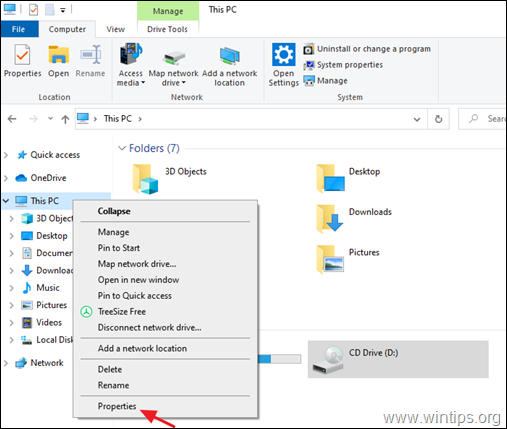
2. Klik op Bescherming van het systeem .
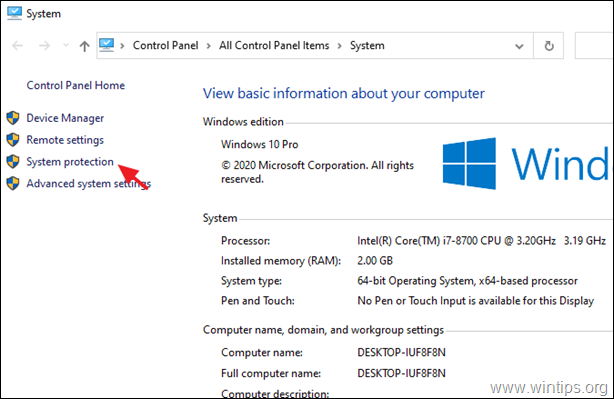
3. Als de systeembeveiliging in On op lokale schijf C:, klik op de Systeemherstel knop.
Opmerking: Als de systeembeveiliging op station C: UIT staat, ga dan door naar de volgende methode.
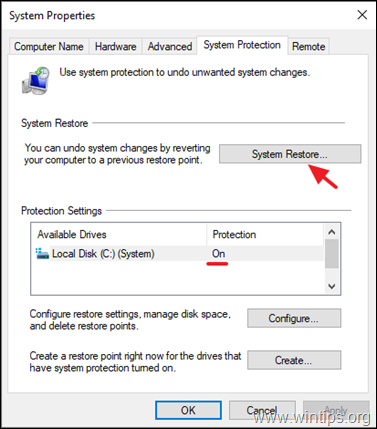
4. Kies bij Systeemherstelopties een eerdere datum om uw systeem te herstellen en klik op Volgende om uw PC te herstellen op de geselecteerde datum.
Methode 2. BitLocker uitschakelen.
Als u BitLocker bescherming heeft ingeschakeld op een van uw lokale schijven, ga dan verder en schakel deze uit. Om dat te doen:
1. Navigeer naar het configuratiescherm van Windows ("kleine pictogrammen"), en open BitLocker schijfversleuteling .
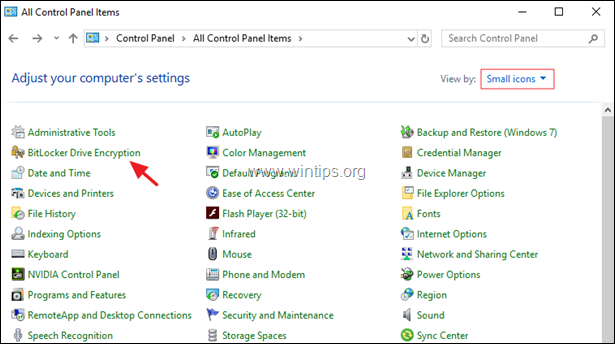
2. Als BitLocker AAN is, in één of meer stations, klik dan op de knop BitLocker uitschakelen optie om de BitLocker-codering uit te schakelen.
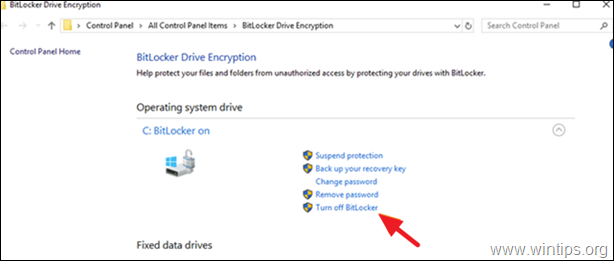
3. Wanneer het ontcijferingsproces is voltooid, Herstart uw PC en kijk of het trage prestatieprobleem is opgelost.
Methode 3. Installeer de updates KB4568831 & KB4562899.
1. Download en installeer de volgende twee (2) Windows 10 2004 Updates, uit de Microsoft Update Catalogus:*
Opmerking: Deze methode is alleen van toepassing op Windows 10 v2004.
- KB4568831 - Cumulatieve Update Preview voor Windows 10 Versie 2004.KB4562899 - Cumulatieve Update Preview voor .NET Framework 3.5 en 4.8 voor Windows 10 Versie 2004.
2. Na de installatie, Herstart uw PC en kijk of de trage prestaties aanhouden.
Methode 4. De nieuwe Microsoft Edge (op Chromium gebaseerde versie) verwijderen.
De laatste methode om de trage prestaties op te lossen na het installeren van de update KB4559309, is het verwijderen van de nieuwe Microsoft Edge browser. Om dat te doen:
1. Ga naar Start  > Instellingen > Apps.
> Instellingen > Apps.
2. In Apps & functies sectie, zoek de Microsoft Edge en klik op Verwijderen.
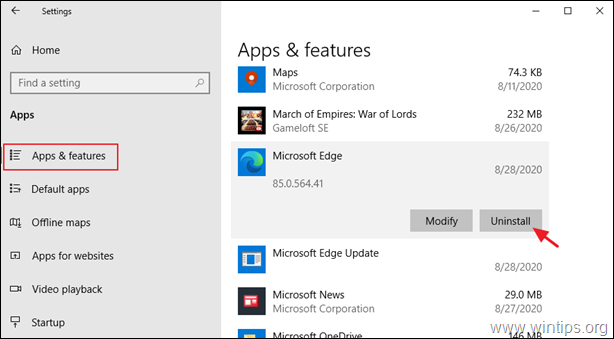
Opmerking: Als de optie "Verwijderen" grijs is, ga dan verder en verwijder de Edge-browser vanaf de opdrachtprompt door de onderstaande stappen te volgen:
1. Open Windows Verkenner en navigeer naar de map: *
- C:\Programmabestanden (x86)\MicrosoftApplication85.0.564.41.
Opmerking: De nummers in rode letters is de geïnstalleerde versie van de nieuwe Edge browser, zoals het artikel is geschreven. De nummers (versie) kunnen dus variëren naargelang de geïnstalleerde versie van Edge op uw PC.
2. Highlight de inhoud in de adresbalk en druk op de CTRL + C om het pad naar het klembord te kopiëren.
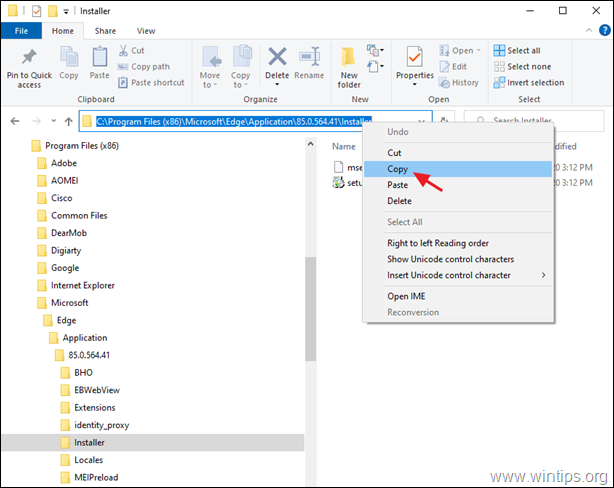
3. Open Opdrachtprompt als Administrator.
4. Type nu CD druk op de Spatiebalk toets en druk vervolgens op de CTRL + V toetsen om het gekopieerde pad te plakken en druk op Ga naar .

5. Kopieer en plak tenslotte het onderstaande commando en druk op Kom binnen. *
- setup.exe -uninstall -system-level -verbose-logging -force-uninstall
Opmerking: Wanneer de opdracht wordt uitgevoerd, keert de oude versie van Microsoft Edge terug.
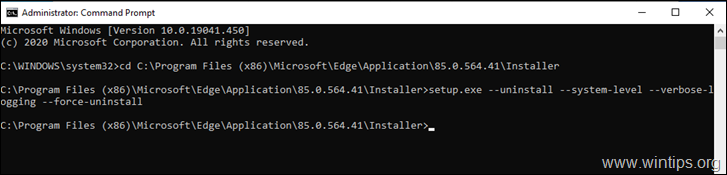
6. Ga ten slotte verder en voorkom dat Edge Chromium automatisch opnieuw installeert, of download en installeer handmatig de nieuwe op Chromium gebaseerde Edge-browser om te voorkomen dat deze automatisch wordt meegeleverd met de KB4559309-update.
Dat is het! Welke methode werkte voor jou?
Laat me weten of deze gids je heeft geholpen door een reactie achter te laten over je ervaring. Like en deel deze gids om anderen te helpen.

Andy Davis
De blog van een systeembeheerder over Windows





